现在不少使用win7的用户想将win7升级到win10系统,但是不知道win7如何升级win10,其实win7升级win10的操作还是很简单的,下面小编就来告诉你win7如何升级win10系统。
不少朋友使用win7系统已经有好几年了,对win7系统也感觉到腻了,其实您完全可以将win7系统升级到win10系统,这样您就可以体验新的系统乐趣了,下面来看看具体操作。
win7如何升级win10系统
1.首先下载一个win10系统镜像,然后将下载好的win10系统镜像解压出来,注意不要解压到C盘哦!
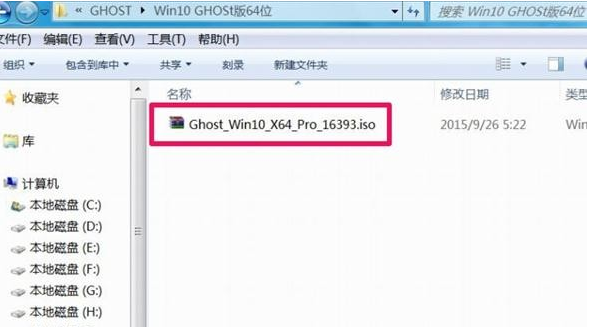
win7升级win10电脑图解1
2.win10系统镜像解压完毕后,打开解压后的文件夹,双击运行安装系统.exe文件,进入下一步。
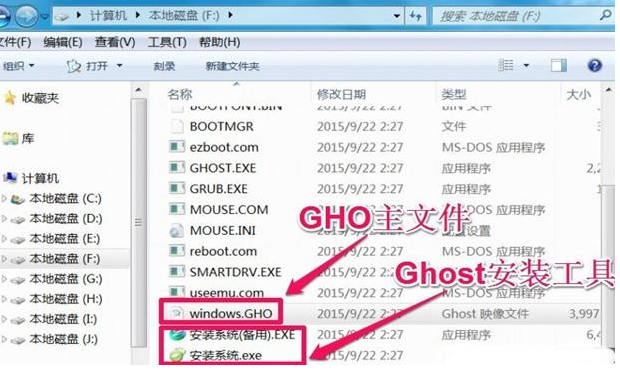
win7如何升级win10电脑图解2
3.在打开的onekey ghost界面中依次选择还原分区-系统镜像文件-选择需要安装的盘符,然后点击确定按钮,进入下一步。
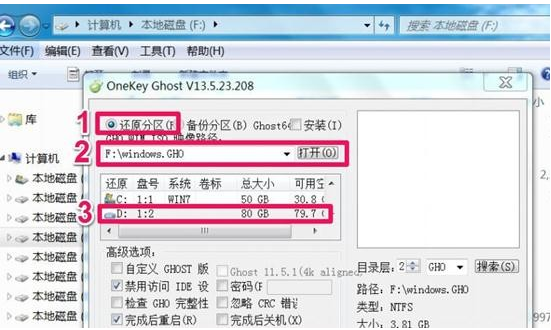
系统升级电脑图解3
4.之后电脑会自动重启,开始ghost过程,耐心等待ghost完成即可。
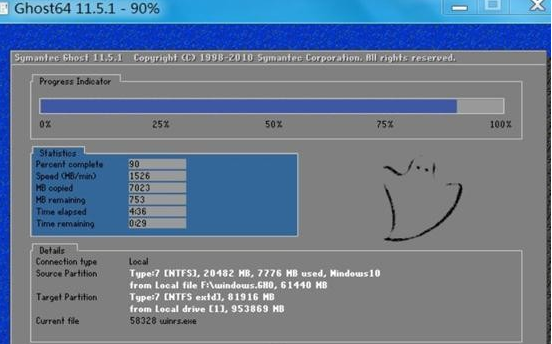
win10电脑图解4
5.之后电脑会再次重启,开始win10系统安装过程,在此期间,您无需任何操作,耐心等待win10系统安装完毕就可以了,整个过程大概需要半个消失左右的时间。
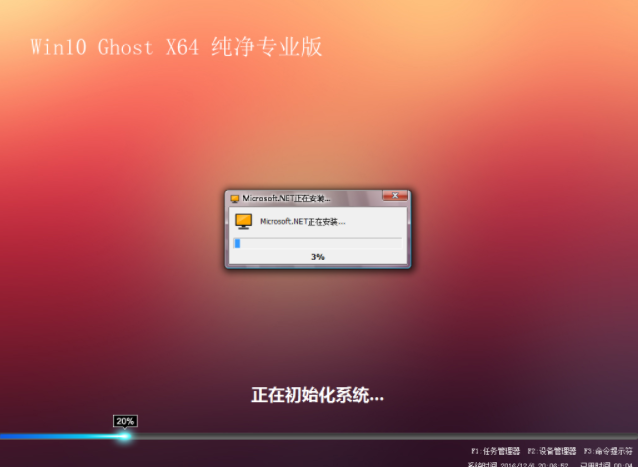
win10电脑图解5
6.一段时间的等待后win10系统就安装完毕了,安装了win10也就达到了win7升级win10的目的了。
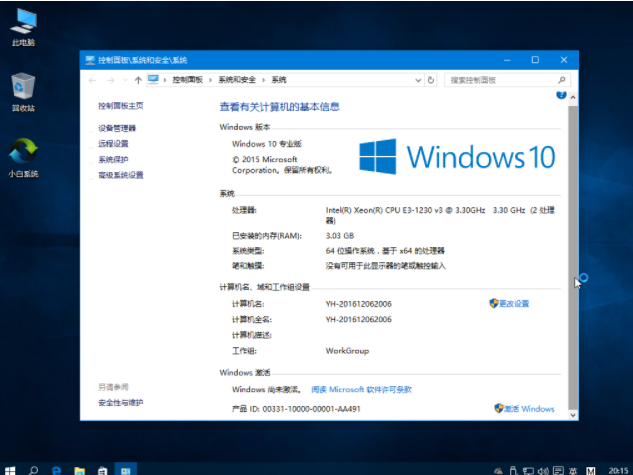
系统升级电脑图解6
现在知道win7如何升级win10系统了吧。

 2019-07-30
2019-07-30












